win7打开应用安全警告如何关闭 Win7怎样取消打开软件时的安全警告
更新时间:2021-06-24 15:21:33作者:huige
我们在电脑中打开一些应用的时候,是否会经常遇到一些窗口提示,比如最近有win7纯净版系统用户在打开某些应用软件的时候,会出现你要打开此文件吗的安全警告,每次都要点击确定才可以,很是麻烦,那么win7打开应用安全警告如何关闭呢?带着大家的这个问题,这就给大家讲解一下具体的关闭步骤。
具体解决方法如下:
1、同时按下Win键+R键,打开运行。
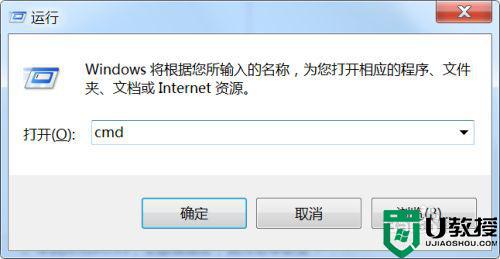
2、在运行框中输入gpedit.msc ,回车或者点击确定打开组策略。
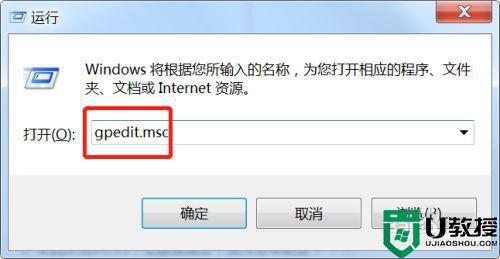
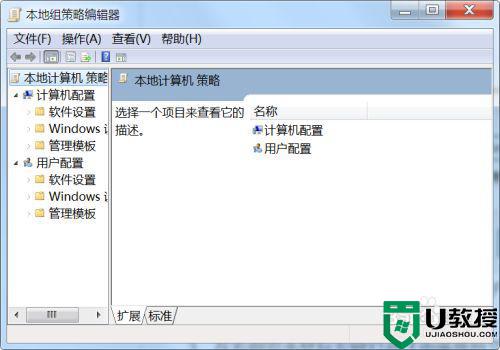
3、打开组策略之后在左侧依次展开:用户配置 --> 管理模板 --> windows组件 --> 附件管理器。
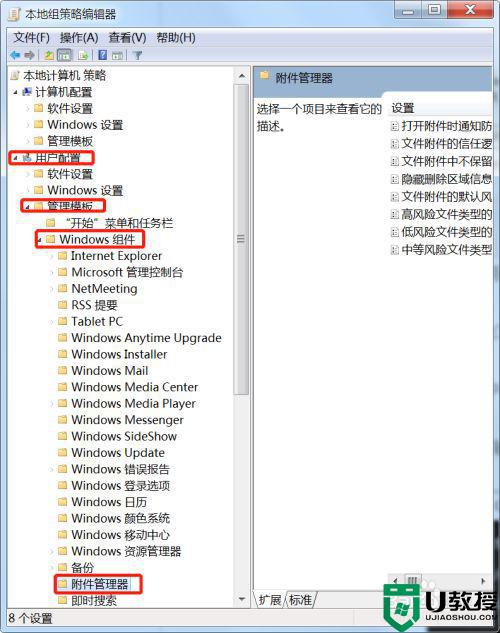
4、在右侧双击鼠标左键打开【中等危险文件类型的包含列表】。
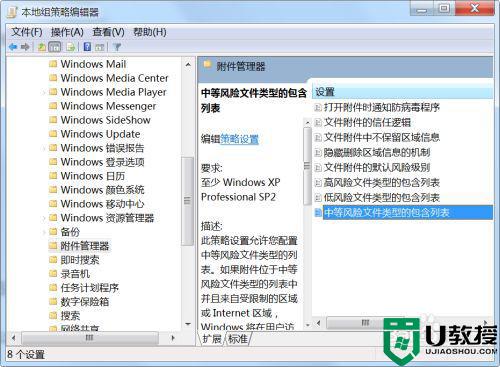
5、在弹出的框中选 已启用,再在指定中等危险扩展名里输入 .exe ,然后点确定保存设置。
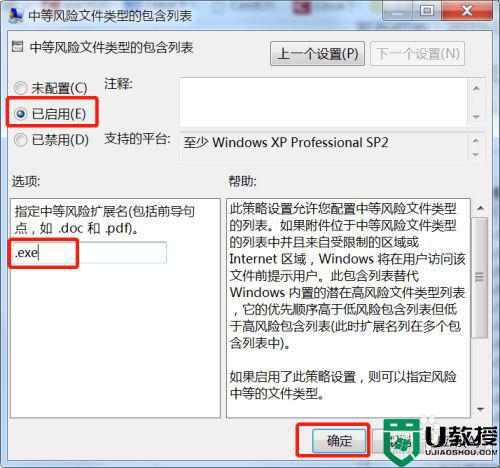
6、重启电脑即可。
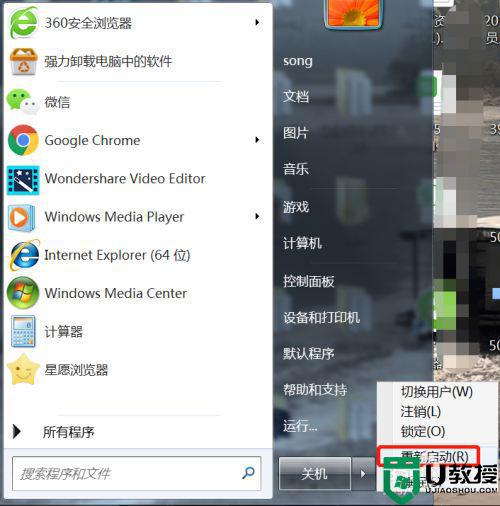
关于Win7怎样取消打开软件时的安全警告就给大家讲解到这边了,只要按照上面的方法操作之后,就不会再出现这个安全警告了,大家可以尝试一下。
win7打开应用安全警告如何关闭 Win7怎样取消打开软件时的安全警告相关教程
- 关闭w7安全警告的方法 window7打开文件安全警告如何关闭
- win7安全警告怎么关闭 win7取消安全警告的图文步骤
- 打开文件安全警告怎么关闭win7 打开文件安全警告关闭的方法
- 打开文件安全警告怎么关闭win7 打开文件安全警告关闭的方法
- 打开文件安全警告怎么关闭win7 打开文件安全警告关闭的方法
- w7打开文件安全警告怎么关 win7打开文件提示安全警告的关闭方法
- win7打开文件安全警告怎么关闭 win7关闭文件安全警告设置方法
- win7打开文件夹弹出窗口警告怎么回事 win7如何去掉打开文件安全警告的提示窗口
- win7打开软件提示安全警告的处理方法
- win7系统每次打开软件都会出现安全警告怎么办
- Win11怎么用U盘安装 Win11系统U盘安装教程
- Win10如何删除登录账号 Win10删除登录账号的方法
- win7系统分区教程
- win7共享打印机用户名和密码每次都要输入怎么办
- Win7连接不上网络错误代码651
- Win7防火墙提示“错误3:系统找不到指定路径”的解决措施
热门推荐
win7系统教程推荐
- 1 win7电脑定时开机怎么设置 win7系统设置定时开机方法
- 2 win7玩魔兽争霸3提示内存不足解决方法
- 3 最新可用的win7专业版激活码 win7专业版永久激活码合集2022
- 4 星际争霸win7全屏设置方法 星际争霸如何全屏win7
- 5 星际争霸win7打不开怎么回事 win7星际争霸无法启动如何处理
- 6 win7电脑截屏的快捷键是什么 win7电脑怎样截屏快捷键
- 7 win7怎么更改屏幕亮度 win7改屏幕亮度设置方法
- 8 win7管理员账户被停用怎么办 win7管理员账户被停用如何解决
- 9 win7如何清理c盘空间不影响系统 win7怎么清理c盘空间而不影响正常使用
- 10 win7显示内存不足怎么解决 win7经常显示内存不足怎么办

